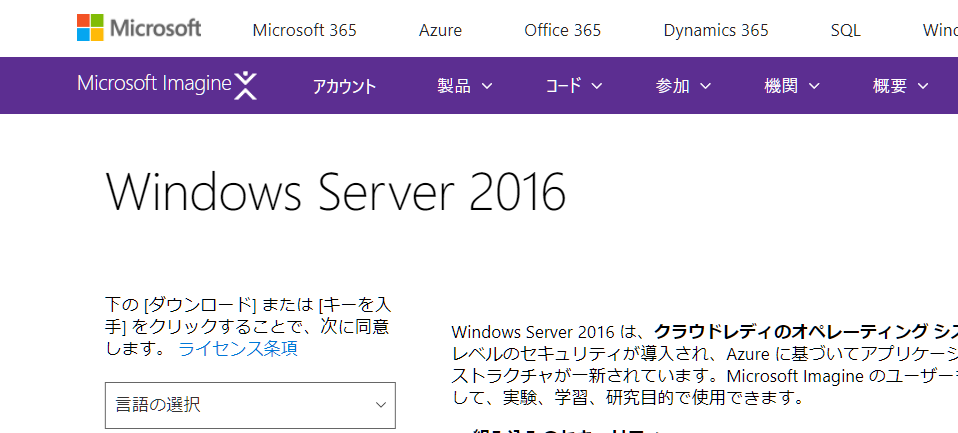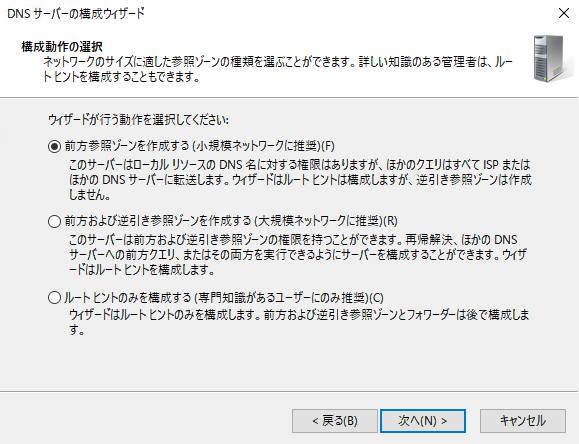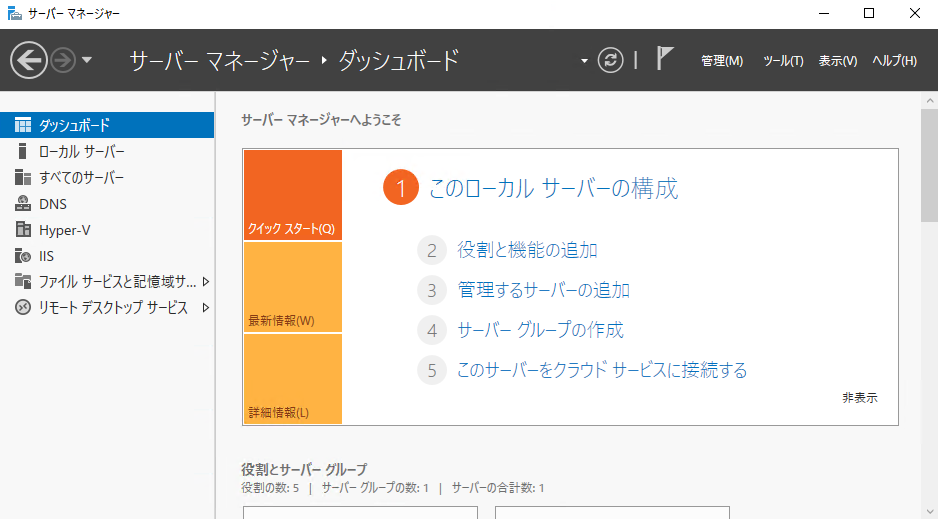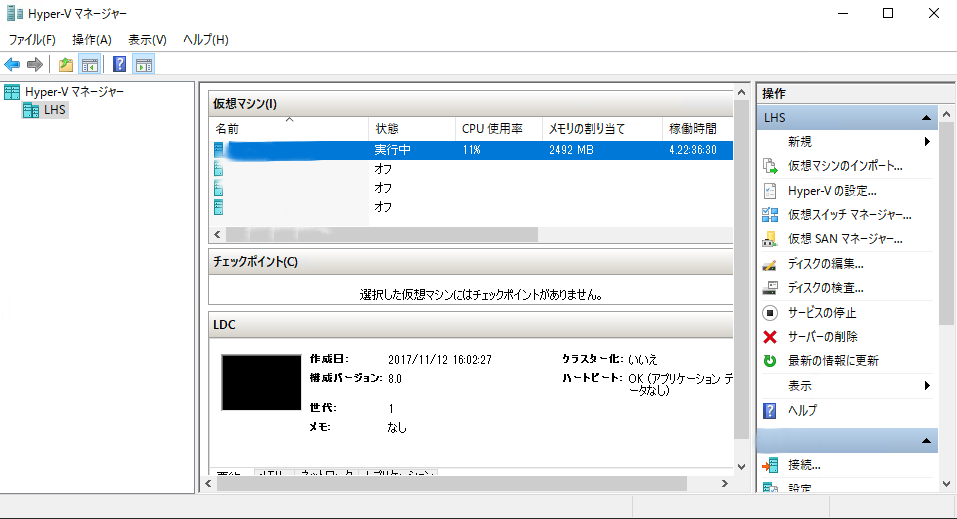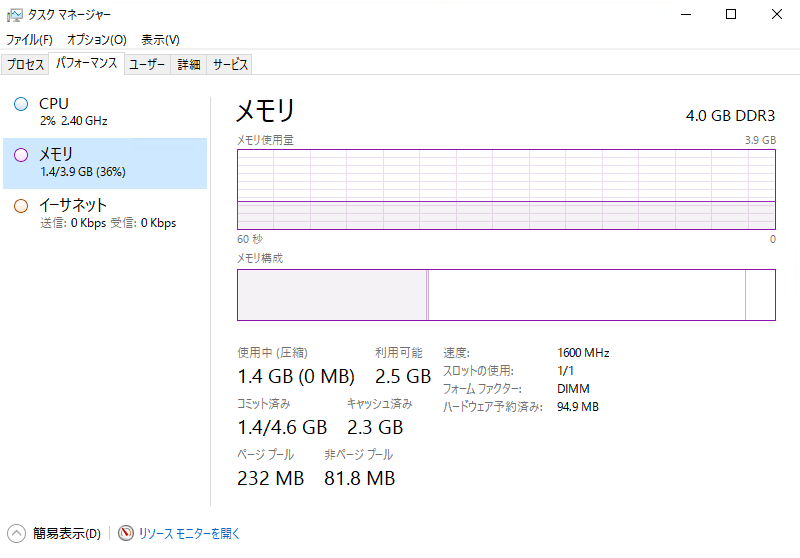学生のみなさん、インフラ、してますか?
今の時代、インフラと聞いてイメージするのはクラウド。今や仮想マシンだけでなくIoTや機械学習でもクラウドで完結してしまう時代です。自宅サーバというワードは、少なくとも自分の周りではなくなってしまったように感じます。
そこで、あえてこの記事では自宅サーバ向けに、Windows Serverを紹介したいと思います。

これはMicrosoft Student Partners アドベントカレンダーの3日目の記事です。
MSPって何?という方はこちら!
自宅サーバ、何のOSを選びますか?
この質問に対して多くの人、いや、殆どの人はLinuxを選ぶでしょう。実際に、Linuxのサーバシェア率は多大なものですし、サーバ=Linuxというイメージを持っている人もたくさんいます。
逆に言えば、企業の基盤ソフトがWindowsにのみ対応していて、それを動かすためにやむなくWindows Serverを利用している、という場合もあるかもしれません。
でも、Windows Serverはそんな風に埋もれてしまうにはもったいないほどの機能や性質を持っているのです。
Windows Server?
最初に、学生・企業関係なくWindows Serverについて紹介したいと思います。
Windows Serverは、Microsoftの主力ソフトウェアであるWindowsをベースに、サーバ向けに機能を強化したものです。Windows Server 2016のターゲット層は小規模ビジネス向けのEssential, 一般向けのStandard, 高度な仮想化が必要な環境向けのDatacenterの3つのエディションによってわけられています。それぞれ非常に高度な機能を持っていて、いわゆる企業向けのフル機能サーバといえます。
実は、学生ならWindows Serverを無償で使用できる
これが今回、Windows Serverを紹介することになった最大の理由です。Windows Server 2016はMicrosoft Imagineの対象であり、学生ならすべてのエディションを無償で使用することができるのです。
ダウンロード Windows Server 2016 | Imagine
普通に購入すると、Standardでも16万円ほど。Datacenrerでは118万円もする企業向けサーバソフトウェアが学生であるだけで無償なのです。興奮しませんか?
逆に言えば、学生でなければ利用することが出来なかったソフトウェアです。タイトルに"今こそ"と付けたのは、そういう理由があるのです。
Windows Serverは"ある意味"学生向け。
「あれだけ企業向けと言っておきながら、なぜ?」と思う方もいらっしゃるかもしれませんが、私はある意味ではWindows Serverを学生におすすめできる製品だと思っています。
下記で紹介させていただきますが、Windows Serverはそれぞれの機能を使用するのに深い知識が必要ありません。機能の構築・管理にはGUIを用いるため、Linuxでよく見られる複雑なCLIを理解する必要もなく、とっつきやすいのです。
さらにこの特徴は"入門に最適"という面を持っています。DNSを構築するのに、ゾーンだのセグメントだのテキストで書かれたコンフィグだのそんなものは必要ありません。まるでフリーソフトのインストールのように、ウィザード形式で指示に従っていけば一瞬でDNSが立ち上がります。しかも、これはDNSに限ったことでなく、Webサーバ、DHCPサーバ、VPNサーバでさえGUIで管理できます。
確かに、インフラを学ぶのにウィザード形式の構築では身にならないかもしれません。しかし、ある単一の機能を触ってみるのにはこれで十分だと私は考えています。
Windows Server 2016でできること
Windows Serverは非常に優秀です。優秀故に、非常に沢山の機能を持っていますが、その特徴の一部を軽く紹介させていただきます。
GUIで簡単管理
Windows Serverにログインすると最初に起動するサーバーマネージャー。ここからサーバの各機能にアクセスできます。
基本的に、Windows ServerではGUIを使用して殆どの機能を管理します。それぞれの機能はLinuxのようにコマンドラインから管理することも出来ますが、同時にGUIでの設定画面を持っています。
Hyper-Vによる強力な仮想化
Windows Server 2016ではMicrosoftの仮想化システムであるHyper-Vをサポートしています。これは、Windows Server向けのフル機能なHyper-Vなので、Windows 10のHyper-Vとは違い、下のような機能もサポートしています。
- RemoteFXを使ったGPUの仮想化
- 別のホストに仮想マシンのライブマイグレーション
- Hyper-V レプリカ
- SR-IOVのサポート
- VHDXの共有
特に、RemoteFXを使ったGPUの仮想化は仮想マシン内でGPUを使用できるため、用途が広がります。
省リソース
Windows Serverは64bitのCPUと512MBのメモリ、32GBのストレージがあれば動作可能です。上の画像は、DNS, DHCP, VPNの機能を有効にしているWindows Server 2016のタスクマネージャの画像ですが、たったの1.4GBしか使用されていません。Windows Serverはサーバ向けに徹底的に調節されたOSなので、たとえStandardエディションでも家庭用PCでも十分動作させることが可能です。
Windows向けのアプリケーションが使える
個人でサーバとして使うのに一番うれしい機能がこれでしょうか。Windows ServerのベースはWindowsなので、一般的なWindows向けソフトウェアの使用が可能です。Linux向けにソフトウェアが提供されていないGoogle Driveなどのサービスも普段の使用と同じように動作します。
最後に
この記事で一番伝えたかったのは、学生ならWindows Serverを無料で使える、ということです。
サーバOSに触れたことがない人でも使いやすいこと、企業でも使われている性能を両立させているWindows Serverを、ぜひ触ってみてください。
MSPのイベントについて
筆者が所属しているMicrosoft Student Partnerでは、学生のためのイベントや勉強会を各地域で行っています。
https://mspjp.connpass.com/